3 façons simples de convertir MTS en MOV sous Mac
Par Pierre Dubois • 2025-08-21 11:33:38 • Solutions éprouvées
Vidéo de caméra
- 1. Importer vidéo de caméra sur Apps+
- 2. Lire vidéo de caméra sur appareils +
- 3. Convertir vidéo de caméra vers autres formats +
-
- 3.2 Convertir Panasonic MTS/M2TS vers Autre Format
- 3.3 Convertir MTS Files avec Handbrake
- 3.4 Convertir MTS en MPEG
- 3.5 Convertir MTS en MOV sur Mac
- 3.6 Convertir MTS en MOV sur Mac/Windows
- 3.10 Convertir M2TS/MTS with HandBrake
- 3.12 Convertir AVCHD en MP4
- 3.13 Convertir M2TS en MP4
- 3.14 Convertir MXF en MOV
- 3.15 Convertir VRO en MP4
- 3.16 Convertir MOD en MP4
- 3.17 Convertir MTS en Prores
- 3.18 Convertir VHS en Digital
- 3.19 Convertir 8mm Film en Digital
- 3.20 Convertir HDV Video
- 3.21 Convertir JVC Camcorder Vidéos sur Mac
- 3.23 Convertir MTS en iMovie
- 3.26 Convertir TS en MP4 en ligne
- 4. Convertisseurs pour vidéo de caméra +
-
- 4.1 Top 5 Gratuit En ligne MTS en MOV Convertisseur
- 4.2 Gratuit MTS Convertisseur
- 4.4 Sanyo Camcorder Convertisseur
- 4.5 Sony Camcorder Convertisseur
- 4.6 Top VHS Convertisseurs
- 4.7 Tod Convertisseur pour Mac
- 4.8 Free MOD Convertisseur
- 4.9 MOD Convertisseur pour Mac
- 4.10 M2T Convertisseur
- 4.13 TS Convertisseur pour Mac
- 5. Autres conseils & astuces +
-
- 5.1 Full Guide en Camera Video File Formats
- 5.2 Add Subtitles en M2TS
- 5.3 Transfer Vidéos de Camcorder en Ordinateur
- 5.4 Graver Vidéos de Camcorder en DVD
- 5.7 Connect Camcorder en Mac
- 5.8 Importer Sony Video en Mac
- 5.10 Meilleur JVC Camcorders
- 5.13 Meilleur Sony Video Camera
- 5.14 Top Sony Camcorders
- 5.15 Convertir MP4 en TS
- 5.16 Meilleures Caméras Vidéo 3D
- 5.17 Les 8 Meilleurs Caméscopes 4K en 2021
Etant l'un des formats les plus populaires, le MOV a totalement pris le marché d'assaut. La popularité du format est très grande chez les utilisateurs, et ils adorent convertir partager des fichiers dans ce format. Il faut également noter que le meilleur lecteur MOV est QuickTime et ce format est destiné à de très nombreux utilisateurs. Tout cela est du au fait que les utilisateurs peuvent obtenir de très bons résultats, et car il est puissant et populaire. Il s'agit d'une marque déposée de l'entreprise, et cette dernière essaye de faire en sorte que la popularité du format augmente encore.
- Partie 1. Pourquoi convertir du MTS en MOV sous Mac
- Partie 2. Convertir du MTS en MOV en utilisant Wondershare UniConverter pour Mac
- Partie 3. Convertir du MTS en MOV en utilisant un convertisseur vidéo gratuit comme MPEG Stream Clip
- Partie 4. Convertir du MTS en MOV en utilisant un convertisseur gratuit en ligne
Partie 1. Pourquoi convertir du MTS en MOV sous Mac
La réponse à cette question est très simple. Une partie de celle-ci est que le format MOV dispose d'énormes avantages et que les utilisateurs peuvent en profiter s'ils savent comment parfaitement maintenir et utiliser ce format avec précaution. Il faut également noter que le format est celui utilisé pour les meilleurs enregistrements et l'édition est très simple. Il faut également noter que la question posée dans cette partie fait également référence aux avantages du format, car le format sera modifié si on connait les avantages du format de sortie, pour que l'utilisateur obtienne les meilleurs résultats possibles en un rien de temps. Vous trouverez ci-dessous deux des principaux avantages de la conversion en Mov sous Mac:
- En tant que format multimédia, le Mov stocke les contenus audio et vidéo dans des fichiers séparés, et c'est pour cette raison qu'il est possible de manipuler le contenu séparément pour apporter facilement l'audio ou la vidéo, selon les besoins. Il est possible de modifier l'audio sans toucher à la piste vidéo, et inversement. Ainsi, c'est l'un des meilleurs moyens de s'assurer que les meilleures modifications sont appliquées, sans avoir à fournir beaucoup d'efforts.
- Le Mov est le format le plus facile à intégrer dans d'autres programmes, et c'est pour cela que l'utilisateur peut utiliser ce format avec d'autres programmes comme PowerPoint pour faire en sorte de lire de l'audio et de la vidéo lorsque le texte défile. C'est l'une des meilleures façons d'ajouter des effets à des présentations, pour un excellent résultat, en un rien de temps et sans avoir à fournir d'efforts supplémentaires, car ces programmes sont également compatibles avec le format Mov.
Partie 2. Convertir du MTS en MOV en utilisant Using Wondershare UniConverter pour Mac
Il faut également noter que c'est le meilleur format à utiliser dans les appareils multimédia, et c'est sa popularité toujours grandissante qui a permis aux utilisateurs d'utiliser le format sur d'autres plateformes. Pour faire simple, les autres plateformes ont fait en sorte de développer des outils et techniques totalement compatibles avec ce format, pour éviter les problèmes de compatibilité.
 Wondershare UniConverter
Wondershare UniConverter
Votre boite à outils vidéo complète
- Convertissez des vidéos dans plus de 1000 formats comme l'AVI, le MKV, le MOV, le MP4, etc.
- Convertissez des vidéos avec des préréglages optimisés pour presque tous les appareils.
- Une vitesse de conversion 30X plus élevée que celle des convertisseurs communs.
- Éditez, améliorez & personnalisez vos vidéos.
- Gravez des vidéos sur DVD avec des modèles gratuits de menus DVD.
- Téléchargez ou enregistrez des vidéos depuis les sites de partage vidéo.
- La boite à outils polyvalente permet la résolution des problèmes de métadonnées, la création de GIF, la diffusion de vidéos sur une télévision, la conversion au format VR et la capture d'écran vidéo.
- OS compatibles : Windows 10/8/7/XP/Vista, macOS 10.10 ou versions ultérieures
Vous trouverez ci-dessous les étapes à suivre pour utiliser Wondershare UniConverter pour Mac, c'est très facile :
Étape 1 Ouvrez Wondershare UniConverter pour Mac et ajoutez les fichiers.
Téléchargez et installez le programme à partir du lien de téléchargement ci-dessus, puis lancez-le. Ensuite, ajoutez le fichier MTS au programme avec un glisser/déposer.

Étape 2 Sélectionnez MOV comme format de sortie.
Cliquez sur le triangle inversé à côté de Convertir tous les fichiers en et sélectionnez le format MOV dans l'onglet Vidéo. Vous pourrez ensuite sélectionner résolution source ou une autre résolution, comme 1080P, etc.
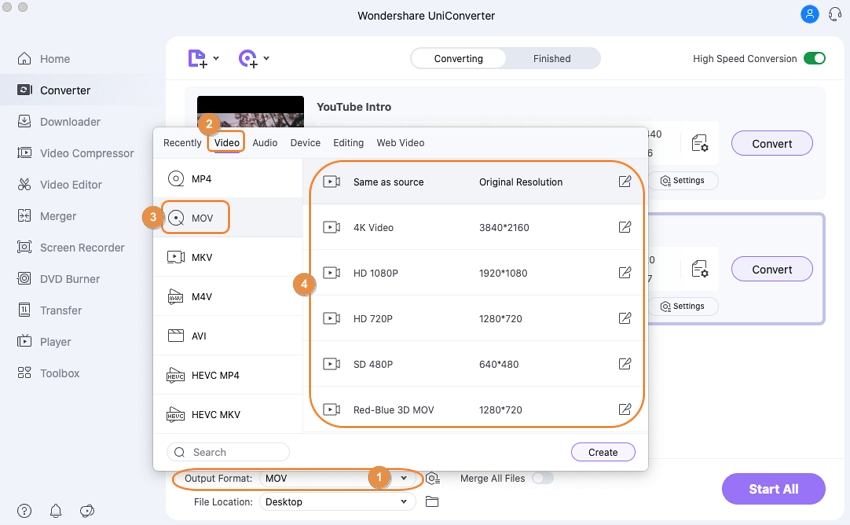
Étape 3 Lancez la conversion du MTS en MOV.
Cliquez sur le bouton Tout convertir pour lancer la conversion MTS vers MOV. Après une certaine durée, vous pourrez retrouver le fichier de sortie dans la section Terminé.
Partie 3. Convertir du MTS en MOV en utilisant un convertisseur vidéo gratuit comme MPEG Stream Clip
Pour utiliser stream clip, l'utilisateur devra s'assurer de suivre la procédure suivante:
-
Copiez le contenu du DVD sur le disque dur de l'ordinateur

-
Il faudra ensuite lancer le programme après l'avoir téléchargédepuis l'adresse https://download.cnet.com/MPEG-Streamclip/3000-2140_4-51380.html

-
Pour ouvrir le DVD enregistré, cliquez sur Fichier > Ouvrir des fichiers:

-
Les fichiers seront choisis automatiquement:

-
Il faudra ensuite sélectionner quicktime pour l'export:

-
Il faudra ensuite choisir les paramètres de sortie pour faire en sorte d'améliorer la qualité:
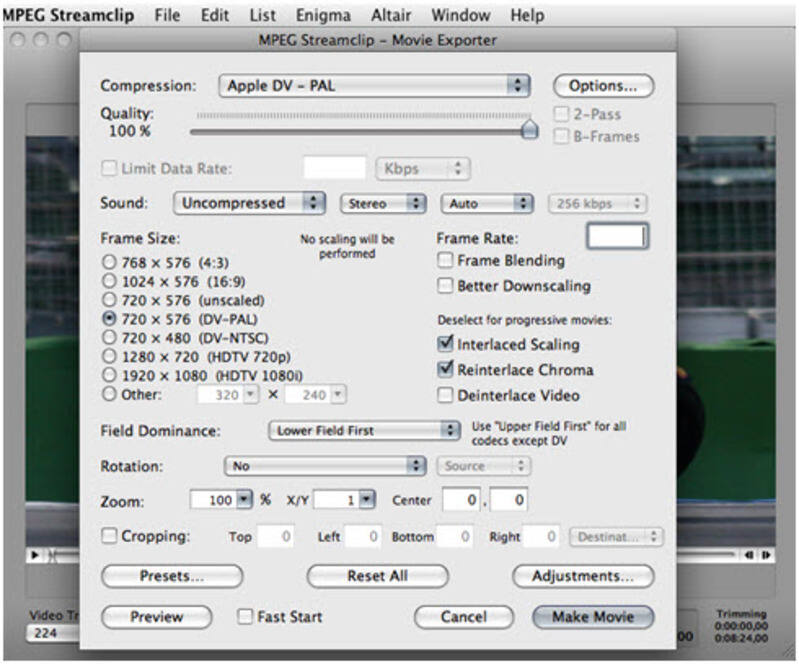
-
Il faut ensuite cliquer sur le bouton Créer la vidéo pour terminer la procédure:
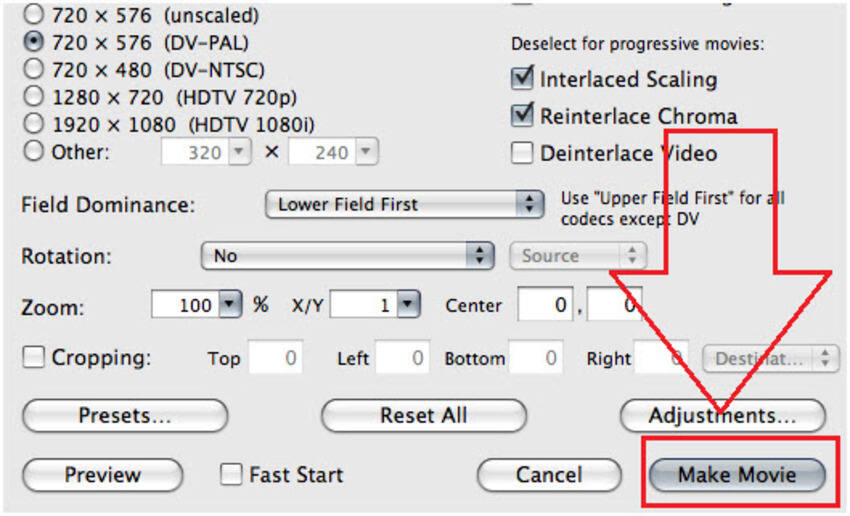
Partie 4. Convertir du MTS en MOV en utilisant un convertisseur gratuit en ligne
Pour découvrir l'une des meilleures façons de modifier ou convertir les formats, suivez la procédure ci-dessous:
-
Il faut se rendre à l'adresse http://www.online-convert.com/ pour accéder à l'outil en ligne:
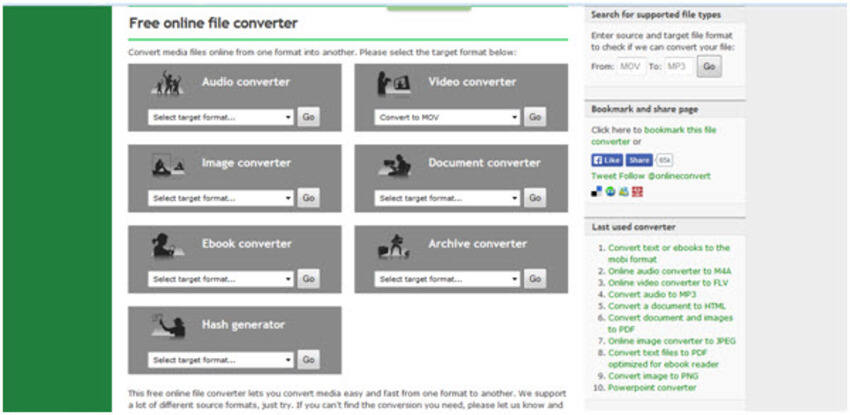
-
Il faut ensuite sélectionner convertir en Mov pour continuer:

-
Après cela, il faut envoyer le fichier sur la page suivante. Il faut également définir les paramètres de sortie pour faire en sorte d'obtenir le meilleur résultat possible:
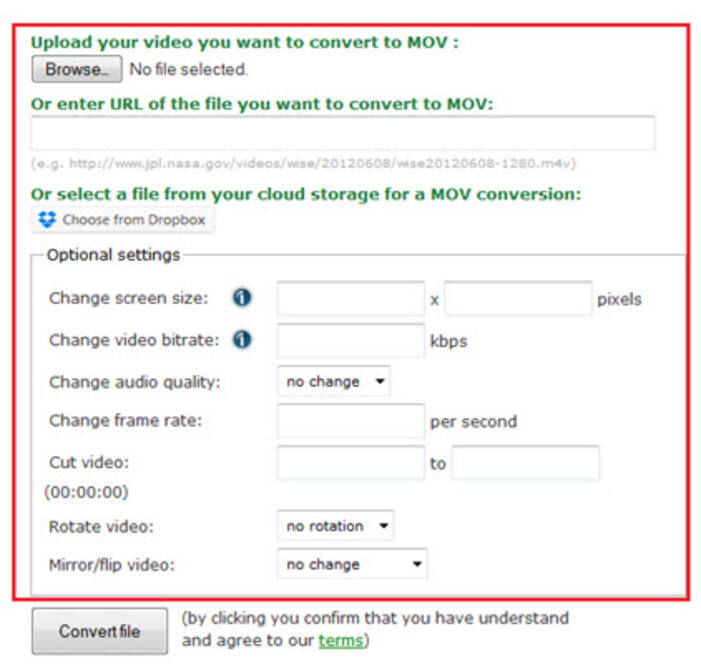
-
Après cela, il faudra cliquer sur le bouton convertir le fichier pour terminer la procédure et lancer la conversion:

Si vous ne voulez pas utiliser plusieurs convertisseurs MTS vers MOV, mais plutôt une boite à outils vidéo complète pour convertir, télécharger, enregistrer, éditer, graver des vidéos, alors Wondershare UniConverter pour Mac sera l'une des meilleures options. Essayez-le gratuitement dès maintenant.
Pierre Dubois
staff Éditeur